Trouver le meilleur canal wifi pour votre réseau à la maison
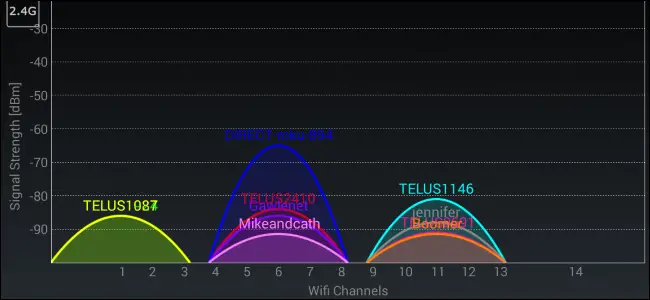
Si vous vivez en appartement, vous avez du remarquer les nombreux réseaux wifi des voisins qui parviennent jusqu’à chez vous – Et vous avez probablement déjà eu quelques problèmes de baisse de débit ou de perte de réseau. Cela est souvent lié aux canaux wifi utilisés dans votre voisinage.
Si vous utilisez le même canal wifi que vos voisins, vous observerez de nombreuses interférences entre les réseaux et des pertes de vitesse sur internet – autant choisir un autre canal où il n’y a personne ! En procédant ainsi vous allez réduire les interférences et améliorer le signal wifi.
Pour cela il faut tout d’abord vous renseigner sur le canal utilisé par vos voisins. Des outils sont disponibles sur toutes les plateformes et je vous propose de les découvrir ici. Tout d’abord il est important de remarquer que les canaux sont un peu étalés : ils dépassent un peu sur le canal d’à côté. Les canaux 1, 6 et 11 sont les canaux les plus utilisés pour la fréquence 2.4 Ghz et ce sont les seuls à ne pas dépasser sur les canaux voisins.
Windows : Nirsoft WifiInfoView
J’avais l’habitude d’utiliser inSSIDer pour cela, cependant ce programme est récemment passé payant et j’ai dû trouver un autre programme gratuit à vous présenter pour ce tuto.
Le programme Xirrus Wifi Inspector est très puissant, mais peut-être même un peu trop pour une manipulation si simple. J’ai opté pour NirSoft WifiInfoView plutôt – C’est un programme simple qui fait le boulot et qui ne nécessite pas d’installation. Lancer l’outil, localisez la colonne des canaux wifi et cliquez dessus pour classer les réseaux par canal wifi. Sur mon exemple ci-dessous on voit que le canal 6 est très utilisé – j’ai préféré utiliser le canal 1 pour cet exemple.

Mac : Diagnostic sans fil
Croyez le ou non mais les appareils Mac ont cette fonctionnalité installée de base. Pour y accéder, c’est simple :
- Quittez toutes les apps qui utilisent internet.
- Essayez de vous connecter au réseau Wi‑Fi qui pose problème.
- Maintenez la touche Option enfoncée, cliquez sur l’icône d’état Wi‑Fi
 dans la barre des menus, puis choisissez « Ouvrir Diagnostics sans fil ».
dans la barre des menus, puis choisissez « Ouvrir Diagnostics sans fil ». - Suivez les instructions à l’écran pour analyser votre connexion réseau.
- Une fois l’analyse terminée, cliquez sur les boutons d’information
 dans la sous-fenêtre Résumé pour en savoir plus sur chaque élément de la liste.
dans la sous-fenêtre Résumé pour en savoir plus sur chaque élément de la liste.

Ignorez l’assistant d’installation qui se lance. Cliquez plutôt sur le menu « Fenêtre » en haut de l’écran, puis « rechercher » et enfin « rechercher maintenant » en bas à droite..
Sélectionnez « Scan wifi » et cliquez sur « Scanner maintenant ». Les « Meilleurs canaux wifi 2.4 Ghz » et « Meilleur canaux wifi 5 Ghz » vous indiquent directement le meilleur canal à choisir pour améliorer votre réseau.

Linux : La commande iwlist
Vous pourriez utiliser une application graphique comme Wifi Radar sur Linux, mais il faudrait l’installer d’abord. Je vous conseille plutôt d’utiliser le terminal. La commande est installée par défaut sur Ubuntu et les autres distributions populaires de Linux, c’est donc la méthode la plus rapide pour faire ce test.
Ouvrez un terminal et lancez la commande :
sudo iwlist wlan0 scan | grep \(Channel
Parcourrez le résultat de la commande pour connaitre les canaux utilisés chez vous. Choisissez le canal le moins utilisé pour éviter la congestion sur le réseau. Sur la capture d’écran ci-dessous le canal 1 semble être le plus intéressant :

Android : Wifi Analyzer
Plutôt que de chercher les canaux wifi utilisés sur votre ordinateur il est plus simple d’utiliser un smartphone. Des applications existent pour cela, comme Wifi Analyser sur Android. Il suffit de rechercher l’app sur le store et de l’installer. Vous aurez un aperçu des réseaux wifi dans la zone ainsi que le canal qu’ils utilisent.
Aller sur le menu pour cliquer sur « Channel rating ». L’application affiche une liste des canaux wifi avec une note indiquée par de petites étoiles pour vous aider à choisir le canal le meilleur. Sélectionnez le canal avec le plus d’étoiles pour vous garantir une connexion sans interférences.

iOS : Seulement pour Jailbreak
Comme souvent avec Apple cette application peut être utilisée par les smartphones de la marque à la pomme mais il faut impérativement que le téléphone soit jailbreak pour avoir accès à cette application. Une fois le téléphone débloqué il suffit de télécharger une app comme Wifi Explorer ou WifiFoFum depuis Cydia.
Je vous déconseille cette manipulation et vous recommande de passer par un autre support pour cette manipulation.
Changer le canal du routeur
Maintenant que vous savez quel canal est le moins utilisé chez vous il vous faut encore modifier le canal de transmission de votre routeur pour l’utiliser. Pour cela rien de plus simple :
- Connectez vous à l’interface d’administration du routeur
- Rendez vous dans les paramètres wifi de l’interface
- Changez le canal utilisé (Channel en anglais) sur le canal le moins utilisé chez vous (Je vous propose un article complet sur ‘Comment choisir le meilleur canal WiFi ?’ ici)
L’option pour changer de canal se trouve aussi parfois sur la page des « Paramètres avancés ».

S’il y a trop de routeurs vers chez vous et que la fréquence 2.4 Ghz est déjà trop utilisée chez-vous, vous devrez alors choisir un routeur 5Ghz où les canaux wifi sont souvent bien moins utilisés. En plus la fréquence 5Ghz a un peu moins de portée ce qui devrais limiter les interférences provenant de chez les voisins.
J’espère que cet article vous aura bien aidé et que vous savez maintenant identifier et changer le canal wifi de votre routeur en fonction des réseaux déjà présents autour de chez vous. Si vous voulez en savoir plus je vous propose de découvrir la technologie Beamforming qui permet aussi d’améliorer la stabilité/portée du signal et de découvrir les secrets des normes Wifi d’aujourd’hui.
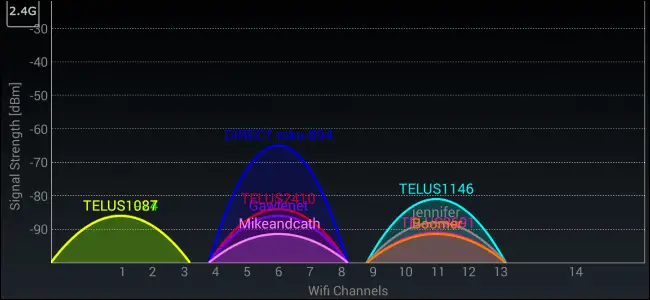

bonjour
une fois meilleur canal trouvé, je ne vois pas comment chaner et le prendre?
merci
Bonjour Soubel et merci pour ce commentaire,
A la fin de mon article je décris pourtant la procédure pour se connecter à l’interface admin du routeur/de la box et changer le canal par vous même. Sur quelle partie exactement avez-vous besoin d’aide ?
je fais comment pour accéder au « Advanced Settings » car j’ai beau avoir l’ip V4 : j en fait quoi ?
Salut Kira et merci pour ta question,
Si tu essaye de te connecter à l’interface d’administration de ton routeur grâce à son adresse IP, tu trouveras mon tutoriel complet sur cette page.
Inutile On peut que voir quel canal on a mais rien d’autre. VRAIENT inutile lol
Bonjour rom,
Comme indiqué dans l’article, il est possible que votre box/routeur ne dispose pas de la fonctionnalité nécessaire à cette manœuvre, avec du matériel récent (comme les routeurs que je présente sur mon comparatif) vous serez parfaitement capable de changer de canal pour choisir celui qui le plus arrangeant.
Superbe article.
Merci pour le partage de ces infos
merci c clair net et precis encore merci
Merci pour cette info claire et précise. J’étais sur le canal 1 qui d’après WiFi Analyzer est chargé donc je suis passé à 11 et ça va plus vite. Le changement sur Freebox es très facile.
Bonjour et merci pour ces infos l’application fonctionne bien mais j’aurais besoin d’un conseil supplémentaire svp. Apparemment le canal 13 serai le meilleur choix pour moi mais je l’ai déjà essayé et ça ne change rien, mon ancien iPhone sous iOS 9.3 fonctionner parfaitement chez moi mais le nouveau sous iOS 12.1.4 ne capte pas le wifi à plus d’un mètre de ma box et pourtant quand je me mets à ma fenêtre ou devant ma porte j’arrive à capter de nombreux signaux provenant du voisinage et même certains du même opérateur que moi, je dois préciser que j’utilise une ancienne box(V5)et il semble que mon iPhone capte mieux les les signaux wifi sur 5ghz. Comment interprétez vous toutes ces informations? J’ai remarqué que j’ai capté souvent les Bbox 5ghz même chez moi peut-être est-ce la cause de mon problème?Pensez-vous que je devrais changer de box ou même d’opérateur?Je vous serais reconnaissant de m’apporter votre expertise et vos conseils susceptible de m’aider à solutionner ce problème qui dure depuis un moment et qui me désespère. Tout commentaire sera le bienvenu et merci d’avance pour votre aide.
Salut Nab et merci pour ce commentaire, Le problème que tu me décrit ici me disait quelque chose… C’est en fait un problème connu chez les utilisateurs de produits Apple depuis la sortie de la version 12.1.3 de l’OS. Bien que cette mise-à-jour apporte des améliorations cruciales de la sécurité de l’appareil elle a aussi provoqué de nombreux problèmes de connectivité sur les appareils où elle a été installée. Tu as donc bien fait de faire cette mise-à-jour, maintenant il faudrait la faire fonctionner… Les solutions que j’ai pu trouver sur internet : – Redémarrer le routeur : Un internaute qui utilisait un routeur Netgear Orbi, a réussi à contourner le problème en redémarrant simplement le routeur. – Mettre à jour le routeur et l’appareil iOS : Le problème est apparu avec la version 12.1.3 de l’OS, la mise à jour vers la version 12.1.4 permet parfois de régler le problème. Mettre le routeur à jour pour appliquer une mise-à-jour constructeur peut aussi aider dans quelques rares cas. – éteindre/rallumer la carte WiFi de l’appareil iOS : C’est la recommandation officielle de Apple (pour info, je n’ai trouvé aucune personne disant que cela aurait fonctionné pour eux…). Pour cela il vous suffit de se rendre dans les paramètres de l’appareil, de désactiver le bouton « WiFi » puis le ré-activer. – éteindre/rallumer la carte réseau de l’appareil iOS : Deuxième recommandation Apple qui a fonctionné pour une poignée de personnes. Celle-ci consiste à aller dans les paramètres du téléphone Paramètres > Général > Reset. Tout en bas de la page Reset on trouvera l’option « reset réseau ». Attention cependant : Cela va remettre à zéro TOUTES LES INFORMATIONS WiFi enregistrées sur l’appareil (Mot de passe, VPN…). – Activer le mode Avion pendant 5 secondes : Même principe que les deux conseils précédents, on… Lire la suite »
I dont understand why When I choose de best channel showed by the app. for my phone Android, it become sudenly the wost on the app.
Hi Didier, and thanks for your comment 🙂
If you’re in a crowded area, like a city with a lot of interferences, this is probably because all your channels are jammed by other 2.4 Ghz signals (micro-waves or old cordless phones use them too). In this case all i can advise you is to use the the 5 Ghz band more, unfortunately some device don’t support it…
If you’re not in a crowded area, this might be a bug happening because of your Android device. Have you tried to perform the test with other devices ?
Bonjour Didier, et merci pour ce commentaire 🙂
Si vous vous trouvez dans une zone dense, comme une ville avec beaucoup d’interférences, ce problème est probablement dû à la détérioration du signal par d’autres appareils utilisant la bande 2.4 Ghz (les micro-ondes et les vieux téléphones sans fil l’utilisent aussi). Dans ce cas tout ce que je peux vous conseiller c’est d’utiliser la bande 5 Ghz, malheureusement ce n’est pas possible avec tous les appareils, les plus anciens n’étant pas compatibles.
Si vous ne vous trouvez pas dans une zone dense, cela pourrait être dû à un bug de votre appareil Android. Avez-vous essayé de refaire les tests avec un autre appareil ?
Un bon article qui a le mérite de vulgariser ce domaine.
Le paradoxe sera sans doute que d’un côté il y a les box qui ne peuvent changer de canal, et de l’autre les box qui peuvent changer de canal… et qui ont déjà les outils pour détecter la saturation des canaux.
A noter qu’il est dit dans la démo des canaux occupés qu’il serait plus intéressant de prendre le canal 1 parce qu’il n’y a que deux connections dessus, donc moins que les autres. Mais en fait non, il aurait fallu prendre un canal autre que ceux détectés, compte tenu que sur les canaux non détectés, personne n’est connecté dessus.
Bonjour Fech et merci pour ce commentaire,
Ce n’était peut-être pas bien clair avec l’image à la une en tout petit en haut de l’article, mais je l’ai remise en plus grand à la fin juste pour mieux t’expliquer. Comme tu peux le voir sur l’image tout à la fin de l’article, lorsqu’on utilise le canal 1, 6 ou 11 en 2.4 Ghz, les émissions WiFi « débordent » un peu sur les bandes alentours. Le signal ne pourra pas être capté sur ces bandes car trop déformé, mais cette « émission résiduelle » suffit à provoquer des interférences sur les bandes adjacentes.
On pourrait alors se dire que sur les bandes 3-4 ou 8-9 un peu plus éloignées, les interférences sont moindres mais il n’en est rien ! En fait ces bandes « entre-deux » bandes utilisables sont celles qui souffrent des plus grosses interférences dans les zones chargées en WiFi. Elles rassemblent les interférences des deux bandes utilisées autours d’elles pour un résultat souvent assez instable.
Il reste toujours intéressant d’essayer chez-vous pour voir si ces bandes ne sont pas mieux que les classiques, mais en général les bandes 1, 6 et 11 seront les meilleures.
Je traite de ce sujet et des interférences WiFi plus particulièrement dans un article toujours à jour. Pour aller plus loin, vous pouvez aussi lire mon article expliquant pourquoi la bande 5 Ghz n’est pas toujours meilleure que la 2.4 Ghz.
bonjour, mon imprimante wifi n’est pas connectée avec mon mobile? et elle reconnue sur ma live box. merci
Bonjour,
Je vous remercie pour votre article très instructif.
Je vous contacte car ma télé marche très mal : l’image se pixellise en partie ou complètement, freeze, le son disparaît et on est obligé de redémarrer la télé. ça arrive tout le temps à toute heure. Depuis plus d’un an, la télé n’est plus regardable. Le contexte : box TV dans le salon connectée à la télé par câble HDMI, box Free (V5) dans une chambre donc connexion wifi avec 4 mètres 50 entre les deux box et deux murs à traverser. Je vis en zone urbaine dense (à 18 kms de Paris), pas très loin d’Orly et les avions passent au-dessus de chez moi. Ce problème arrive quand les avions passent mais pas forcément non plus. L’image freeze à chaque fois que l’on met le microonde en route. A la box, 2 iPhones (4 et 7) connectés, une imprimante, une télé, un ordinateur.
Je veux trouver le problème. Avant de changer d’opérateur, j’aimerais comprendre pour ne pas me retrouver avec le même problème avec un autre opérateur.
J’investigue donc à identifier si c’est un problème de canal. Avec macOS Mojave V. 10.14.6, il n’y a pas l’option « diagnostic sans fil ». Depuis mon iPhone 7, comment faire pour trouver le meilleur réseau puisqu’il faut qu’il soit jailbreak et que vous déconseillez cette manipulation ?
Merci d’avance de vos conseils.
Emmanuelle
Très bon article,
Merci !!!
Bonjour, un grand merci pour votre article ! J’ai quelques questions de fait :
1- vaut t’il mieux mettre le canal en automatique (livebox 4) ou bien sur un des canaux suivants : 1,6,11 (le truc, c’est que pour le voisinage selon le logiciel ça change tout le temps !)
2 – J’ai forcé l’accès a certains objets wifi de ma maison au 2,4ghz et au 5ghz. Quel seraient vos recommandations sur le fait de séparer ou non le wifi 2,4ghz ou le 5ghz? Vu que certain objets ne peuvent accéder exclusivement qu’en 2,4ghz est ce que le fait de retirer le fait d’avoir deux réseau séparé aura un impact ? (par exemple deconnexion des objets connecté)
3 – enfin, si je garde le réseau 5ghz, je me demandais si je pouvais supprimer de mon téléphone accès au 2,4ghz car systématiquement quand j’arrive chez moi il me met dessus !
Un enorme merci à vous par avance
Bonjour Kevin,
Voyons ensemble :
1. Le canal automatique permet à la box d’utiliser le canal le moins encombré tout seul et en général c’est la meilleure solution.
2. A propos des bandes WiFi utilisées (2.4 et 5 Ghz) je propose un article complet sur le sujet ici et un article complémentaire ici.
3. Si votre téléphone affiche les deux réseaux séparément, vous pourrez choisir entre les réseaux. Pour cela je vous conseille encore la lecture des deux articles ci-dessus.
Salut à tous,je viens d’acheter un repéteur wifi TP-LINK CPE 510 300mbps 5GHZ mais comme mon pays(Mali) ne figure pas sur la liste des régions du CPE, je l’ai configuré en Test-mode.Mais après ça acune de mes appareils(PC,Android,etc) n’ont detecté le wifi sauf un ordinateur du marque DELL.
Je besoin de votre aide s’il vous plait.
Salut Modibo ! Je suis très content de pouvoir aider les gens à accéder à internet même au delà des frontières Françaises !
Dans le nom du routeur que tu m’as donné je vois qu’il est indiqué « 5Ghz », il s’agit de la fréquence utilisée pour diffuser le WiFi. Il existe deux fréquences utilisées par le grand public : la 2.4 Ghz (la plus ancienne) et la 5 Ghz (plus récente). J’en parle ici plus en détails si tu veux en savoir plus.
Certains appareils WiFi permettent de se connecter aux deux types de réseaux 2.4 Ghz et 5 Ghz. Cependant, les appareils réseaux plus vieux ne disposent souvent que de la norme 2.4 Ghz.
Je pense que seul ton ordi Dell possède une carte WiFi 5 Ghz, c’est la raison pour laquelle il est le seul à pouvoir capter ce réseau.
Malheureusement, je n’ai pas vraiment de solution miracle pour toi : si tu veux connecter tes autres appareils au WiFi il va faloir changer ton routeur pour prendre un modèle « Dual bande » en 2.4 Ghz et 5 Ghz.
Merci c était très clair, je vais voir si cela diminue les deconnexions de mes appareils et augmente la’portee ( au cas où que les interférences diminués les portée s)
Bonjour, je ne comprends pas mon PC recoit du 2,4Ghz, comment changer ca et mettre 5Ghz ?
Bonjour Théo,
Et merci pour ton message. En fait, il est possible que ton PC ne puisse tout simplement pas se connecter au 5 Ghz en fonction de la norme WiFi utilisée par ta carte réseau (Certaines normes n’utilisent que la bande 2.4 Ghz, d’autres juste la 5 Ghz et d’autres les deux). J’ai fait un tuto sur cette page pour vous aider à changer de canal si c’est possible.
Comment je fais pour mac pour aller sur les Utilities ?
Bonjour Assouf,
j’avais fait ce tuto sur un mac en anglais, j’ai fait les correctifs pour la version Fr de Mac. DAns le menu en haut de l’écran cliquer sur « fenètre », et « Rechercher », puis « Rechercher maintenant » en bas de l’écran.
bonjour
j’ai bien 2 canaux. mais quand le pc n’est pas connecté sur le même canal que l’imprimante, celui ci ne la voit plus … et du coup plus possible d’imprimer …
y a t’il quelque chose que je pourrais changer dans la confirguration du PC (Portable HP) ou de l’imprimante (HP Envy) ?
d’avance merci de votre aide
cdlt
Yann
Bonjour Ybr,
C’est étrange… Assurez-vous avant tout de bien vérifier si votre PC et votre imprimante sont compatibles 2.4 Ghz et 5 Ghz. Si l’un de vos équippements n’est pas compatible avec ces normes, il sera impossible de tout connecter.
Ça date de quelle année ce post ? Je ne vois rien de ça sur mon MAC…..
En Effet BuBurr,
j’ai mis à jour l’article avec la nouvelle méthode pour accéder au diagnostic sans fil sur Mac.